¿Cómo haces una captura o impresión de pantalla en un Chromebook? Resulta que hay un atajo de teclado bastante simple. ¡Déjame contarte más ahora mismo!
Ctrl + Cambiador de Ventanas. Esto hace una captura de la pantalla entera.
¿Dónde está la tecla “Cambiador de Ventanas”?
Verás esta tecla “Cambiador de Ventanas” varias veces en este artículo, ésta es la tecla a la cual me refiero.

Cambiador de Ventanas
Este artículo te ayudará a aprender diferentes formas de hacer una captura de pantalla en tu Chromebook y darle a éste diferentes instrucciones como el destino donde se guardan esas imágenes, editarlas, etc.
Capturas de pantalla completa
| Prendre une capture d’écran partielle | Ctrl + Shift + Cambiador de Ventana ([]]]) |
| Prendre une capture d’écran | Ctrl + Cambiador de Ventana ([]]]) |
Para hacer una captura de la pantalla completa, presiona CTRL y Cambiador de Ventana:
Cómo hacer una captura de pantalla parcial o recortada en un Chromebook
Para hacer una captura de pantalla de un área específica en la pantalla, presiona Ctrl + Shift + Cambiador de Ventana.
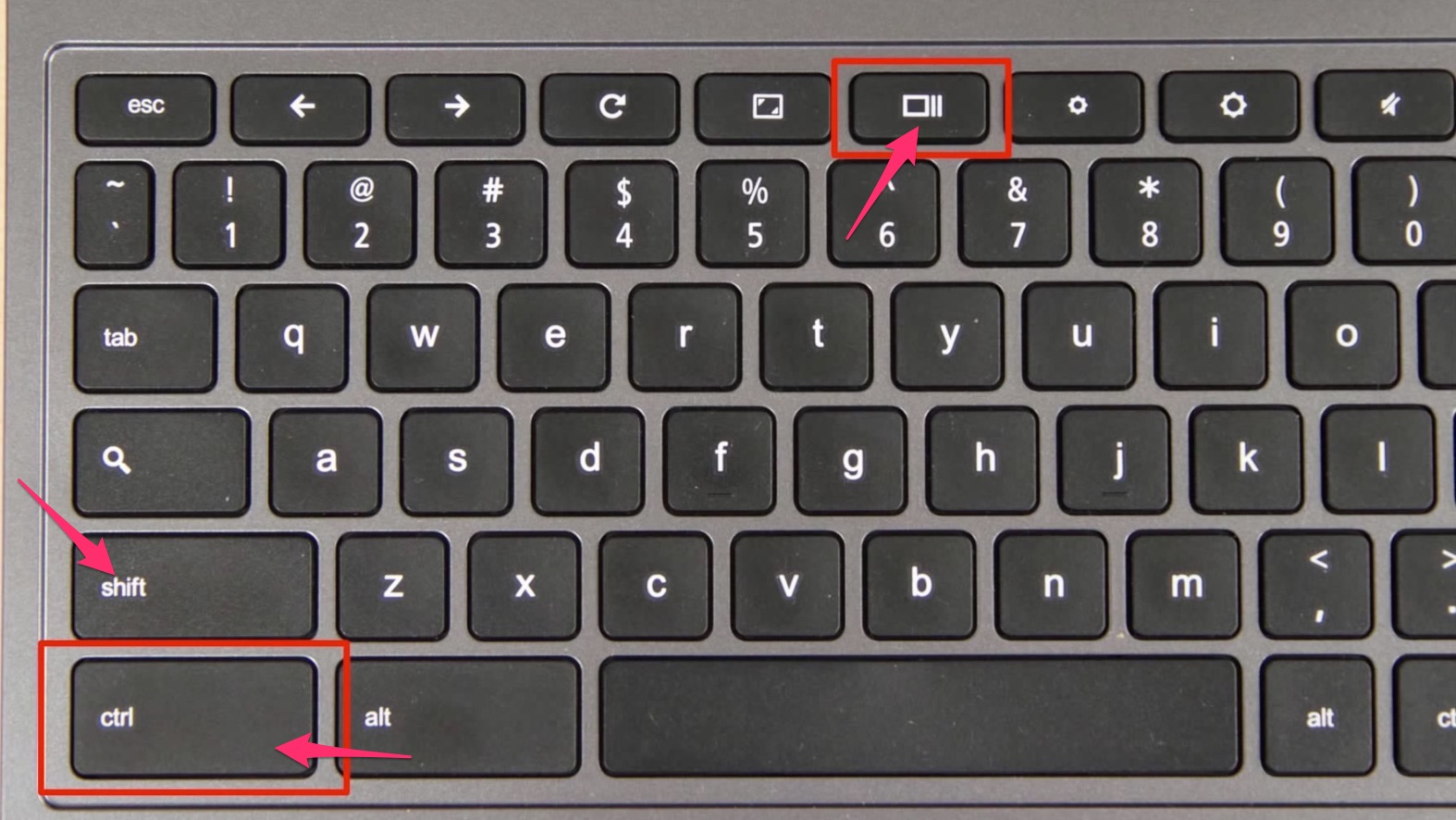
Este atajo de teclado abre una herramienta de selección libre. Selecciona el área de la pantalla que quieras capturar, y suelta las teclas.
Haz una captura de una aplicación o ventana
Cuando yo era un escritor técnico, usaba un atajo de teclado en Windows para hacer capturas una aplicación y así no tener que recortarlas luego de hacer una captura regular de pantalla completa. Esto solía ahorrarme bastante tiempo.
En Chrome OS, Siempre que quiero hacer una captura de una aplicación específica, he estado usando el atajo CTRL + SHIFT + []]] para hacer una captura del área donde la aplicación se está mostrando. A veces solía hacer capturas de la pantalla entera y luego recortarla.
¡Ya no tengo que hacer eso nunca más!
Resulta que, puedo usar las teclas CTRL + ALT + []]] para hacer una captura de cualquier aplicación específica o ventana que esté abierta. ¡Aquí tienes un video mío explicando cómo se hace!
Usando los botones de encendido + bajar volumen (Como en tu teléfono Android)
Si tienes un Chromebook convertible, esto será bastante útil. Cuando el Chromebook está en modo tablet, Chrome OS desactivará el teclado. Tendrás una opción que difiere de un atajo de teclado en este caso. Google recientemente incorporó a Chrome OS el atajo que los teléfonos Android usan. En Chromebooks convertibles, puedes presionar y mantener los botones Encendido + Bajar Volumen para hacer una captura de pantalla.
Asistente Google – Usando comandos de voz
¡Si! El asistente Google. Simplemente di “Okey Google, Has una captura de pantalla” y el Pixelbook hará una captura para ti. Luego te pedirá que abras la captura en cualquier aplicación compatible que tengas instalada. Si no haces esto, La captura no se guardará. Esto también funciona en teléfonos Android. Las capturas de pantalla solo se guardan si las abres con una aplicación. Si no, se perderá luego de unos segundos.
Asistente Google – Usando el teclado
Abre el Asistente Google usando la tecla dedicada al Asistente en tu Pixelbook. Ahora simplemente escribe “hacer una captura de pantalla”. Pixelbook ahora hará una captura de pantalla y te pedirá que la abras en una aplicación de edición de imágenes. Al igual que con el comando de voz, la captura de pantalla no se guarda al menos que tú lo hagas usando una aplicación.
Usando el plumón Pixelbook
Tu plumón Pixelbook, en caso de que hayas adquirido este accesorio, puede ayudarte a hacer capturas de pantalla desde el menú Pixelbook que aparece en el cajón, selecciona:
- Capturar Pantalla – Para hacer una captura de la pantalla completa.
- Capturar Región – Para hacer una captura de un área de la pantalla.
Captura desde la Pantalla de Inicio de Sesión de Chromebook.
¿Qué pasa si quieres hacer una captura de la pantalla de inicio de sesión de Chromebook? ¡Puedes presionar la combinación de teclas Ctrl y []]] (cambiador de ventanas) para conseguirlo!
Podrás acceder a esta captura después de que inicies sesión en tu carpeta de descargas.
Capturas en Chromebook usando extensiones
No contamos con una herramienta de recortes en el Chrome OS como la tenemos en Windows, pero hay muchas extensiones y aplicaciones que puedes usar.
Si haces capturas de pantalla con frecuencia y las editas, puedes instalar una extensión para conseguirlo. Awesome Screenshot es una extensión de Chrome popular para aquellos que hacen muchas capturas de pantalla durante sus sesiones de navegación. Captura la página o cualquier parte de ella, has anotaciones con rectángulos, círculos, flechas, líneas y texto, oculta cualquier información privada con un filtro borroso… la lista de características sigue. Esta extensión también puede guardar tus capturas a Google Drive.
¿Dónde puedo encontrar mis capturas de pantalla?
Chrome OS te muestra una pequeña notificación después de hacer una captura de pantalla. Puedes hacer clic en la notificación para abrir la captura de pantalla. El nombre del archivo contendrá la fecha y hora de la captura. Por ejemplo, Screenshot2019-05-28 at 8. 32. 30 PM.png. Y luego podrás, renombrar el archivo (Ctrl + Enter para renombrar el archivo).
La notificación también te dará otras opciones como copiar al portapapeles o hacer anotaciones. Cuando selecciones la opción de realizar anotaciones, la captura se abrirá en Google Keep. Puedes hacer anotaciones a la imagen usando las herramientas disponibles en Google Keep y luego guardarla.
Las capturas se guardarán en la sección de Descargas de la aplicación Archivos. No te confundas con la carpeta con el nombre “Descargas”. Chrome OS llama al disco local “Descargas”. Puedes arrastrar la captura de pantalla a la sección de Google Drive de la aplicación “Archivos” para subirla a Google Drive.
Nota: Tus capturas de pantalla se guardan en tu ubicación predeterminada de descargas. Si la cambiaste, tus capturas de pantalla se guardarán en esa nueva ubicación. Por ejemplo, si creaste una nueva carpeta en “Mis Archivos” llamada “Cosas Nuevas” y la convertiste en tu ubicación predefinida para descargas, Tus capturas de pantalla se guardarán ahora en la carpeta “Cosas Nuevas”.
Pegar capturas de pantalla en un Chromebook
A diferencia de otros sistemas operativos, Chrome OS no copia una captura de pantalla al portapapeles de forma automática. Esto significa que no puedes hacer una captura y luego pegar la imagen en un archivo o email.
Para pegar una captura de pantalla, dirígete a la carpeta donde se guardan tus capturas (usualmente la carpeta Descargas) y copiar la captura primero. Luego podrás usar CTRL + V para pegarla.
Deja una respuesta